php小編草莓今天為大家介紹AE軟體中如何設定形狀圖層顏色的方法。在AE軟體中,形狀圖層是非常常用的圖層類型,而顏色則是圖層設計中不可或缺的元素之一。透過適當的顏色設置,可以讓圖層更加生動、突出,達到更好的視覺效果。以下就讓我們一起來探索一下在AE軟體中如何設定形狀圖層顏色的方法吧!
1、先在AE中雙擊項目面板。
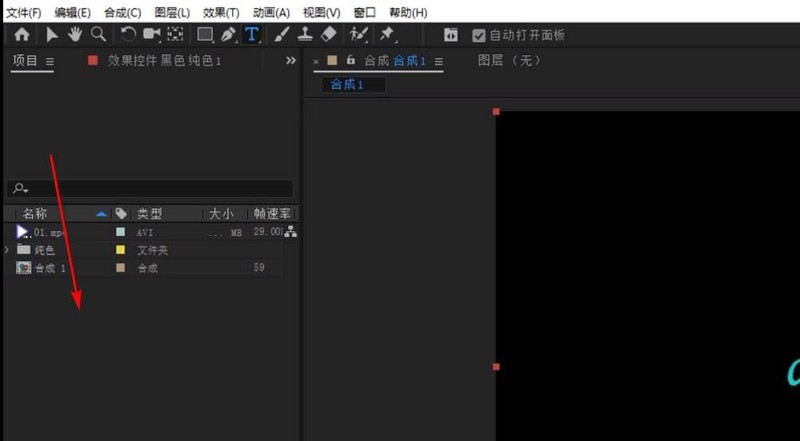
2、之後在資源管理器中找到需要匯入的素材。
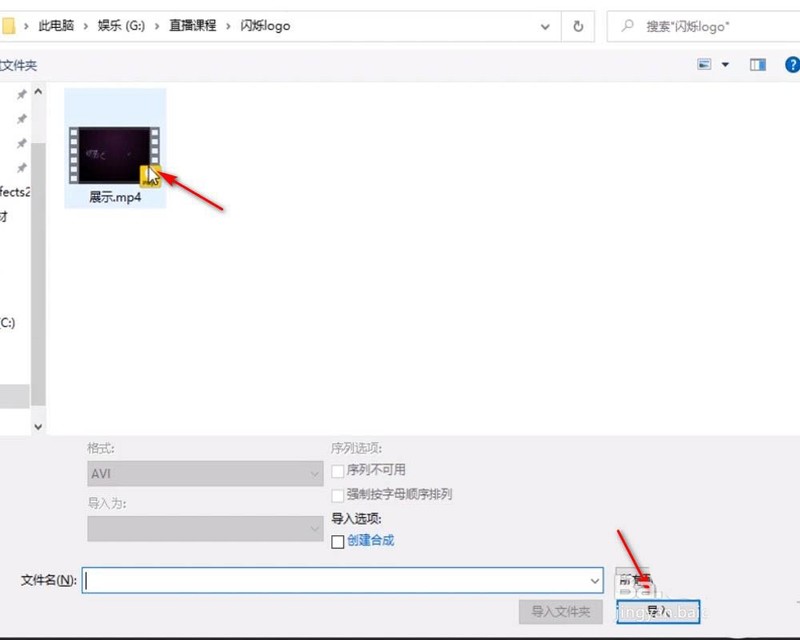
3、選取要新建合成的素材。
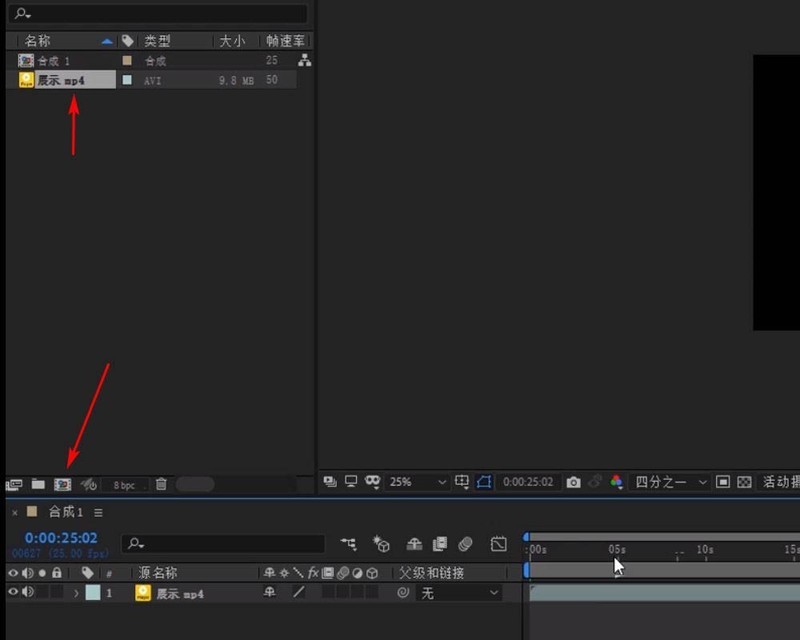
4、然後將它拖曳到下方新合成的按鈕中。
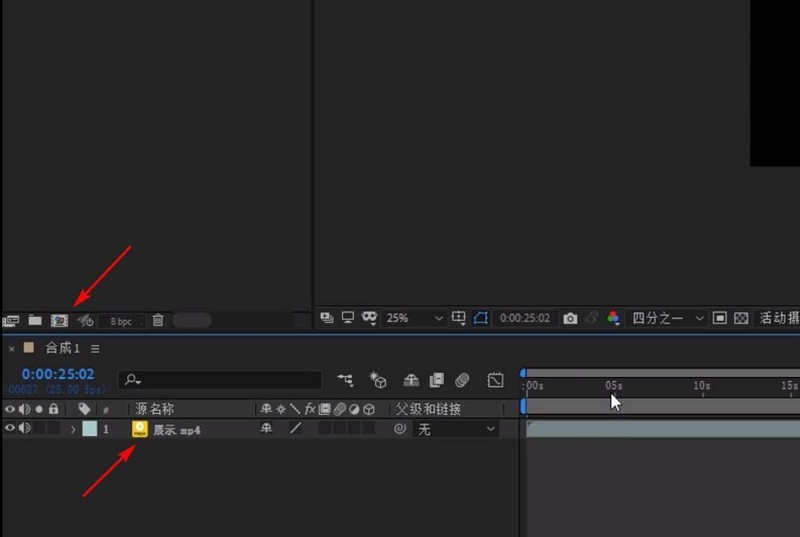
5、然後點擊形狀圖層的倒三角,然後接著點擊內容倒三角,然後點擊填滿倒三角,接著雙擊白色頭指向的位置會出來一個直接選喜歡的顏色即可。
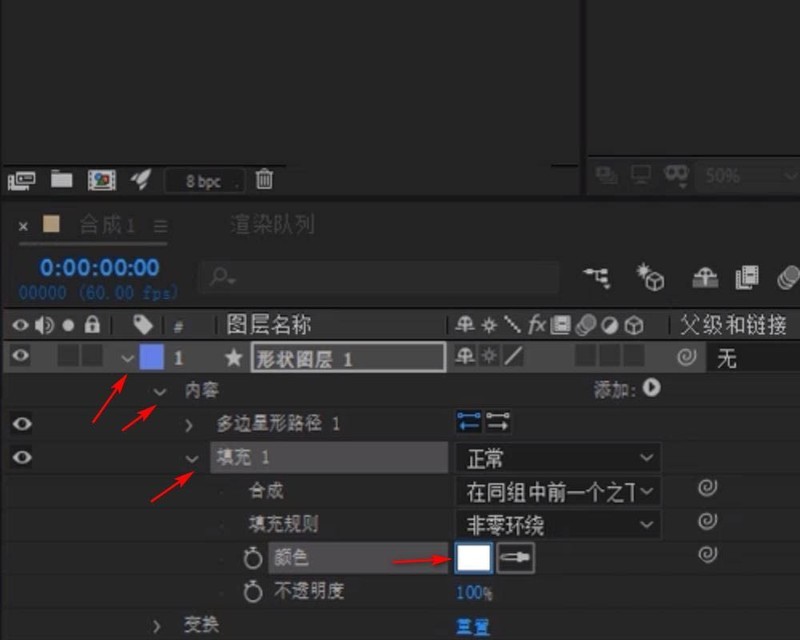
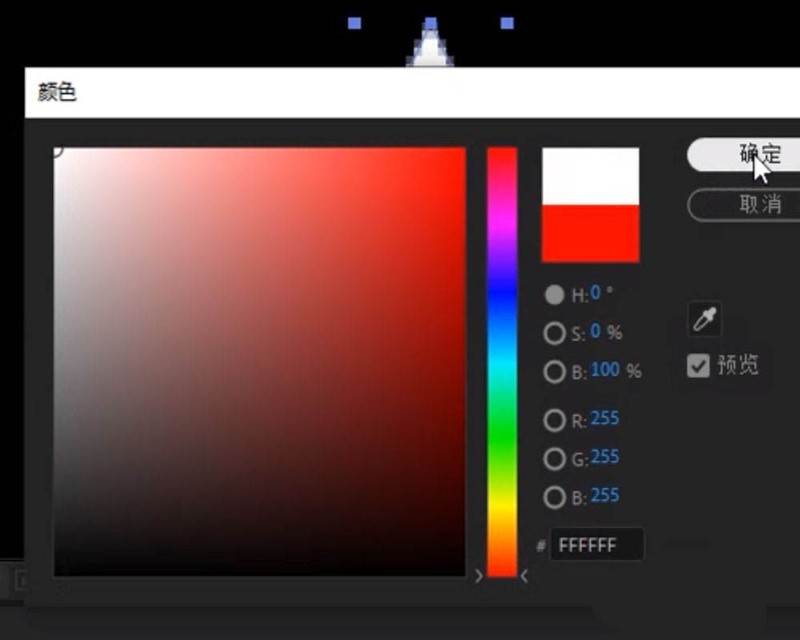
以上是AE怎樣設定形狀圖層顏色_AE形狀圖層顏色設定方法分享的詳細內容。更多資訊請關注PHP中文網其他相關文章!




